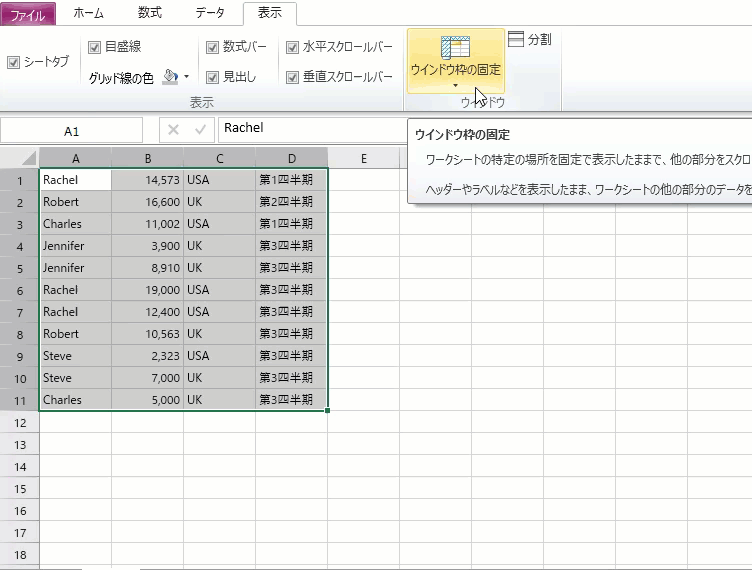SpreadSheet デザイナでは、プロパティの設定、およびデータのカスタマイズできるダイアログボックスが用意されます。 これらの設定ダイアログには、各種メニュー、およびさまざまな設計プロパティからアクセスできます。
[セルの書式設定]ダイアログ
[ホーム]タブ内の[セルの書式設定]ダイアログを使用すると、セルにデータの表示方法を変更できます。このダイアログは、表示形式、配置、フォント、罫線、塗りつぶし、保護などのタブで構成されます。このダイアログを使用すると、スプレッドシートのテキストや数値の書式設定、配置や罫線のスタイルを変更できます。
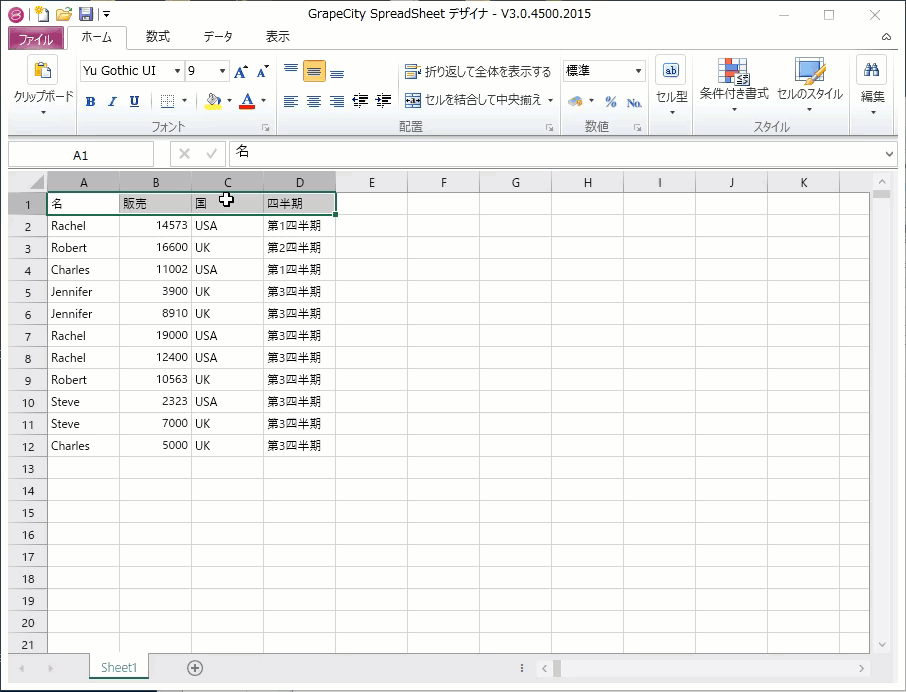
SpreadSheet デザイナの[セルの書式設定]エディタを開くには、次のいずれかの手順を実行します。
- ワークシートから、書式設定(編集)するセルまたはセル範囲を選択し、右クリックして「セルの書式設定」を選択します。
- [ホーム]タブの[フォント]または[配置]グループにあるランチャーボタンをクリックします。
- 選択したセルまたはセル範囲を右クリックします。
- [ホーム]タブの[フォント]または[配置]グループのランチャーボタンをクリックします。
- 画面に[セルの書式設定]ダイアログが表示されます。
次の表に、セルの書式設定エディタでのさまざまな種類のタブについて詳しく説明します。
| タブ | 説明 |
| 表示形式 | 通貨、会計、日付、時間、パーセンテージ、分数、指数、ユーザー定義、などさまざまな書式設定するオプションを提供します。 |
| 配置 | テキストの配置、インデント、方向などをカスタマイズするオプションを提供します。 |
| フォント | フォント、テキストサイズ、テキストの色、フォントスタイルを変更するオプションを提供します。 |
| 罫線 | 罫線のスタイルをカスタマイズするオプションを提供します。 |
| 塗りつぶし | 背景色、パターン色、パターンスタイルなどの塗りつぶし色のオプションを提供します。 |
| 保護 |
ワークシートが保護された状態のときにセルをロックできるようにします。 |
[セル型の書式設定]ダイアログ
[セル型の書式設定]ダイアログは、[ホーム]タブ内のセル型グループからアクセスできます。 これにより、セル型を設定できます。ユーザーが5種類のセル型(ボタン型、テキスト型、日時時刻型、コンボボックス型、および数値型)から選択できます。
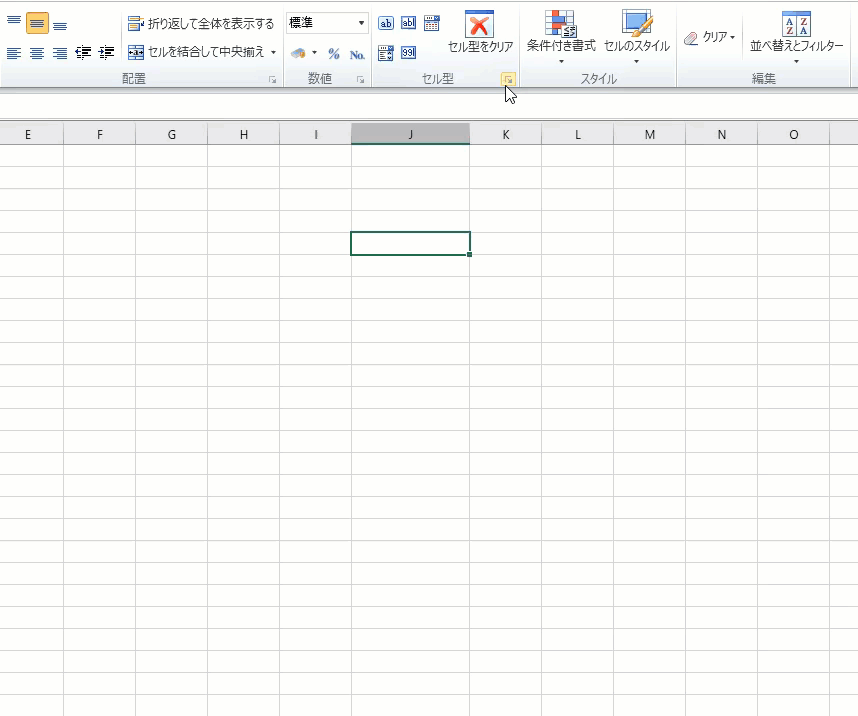
[条件付き書式]ダイアログ
[条件付き書式]ダイアログを使用すると、条件付き書式を作成できます。このダイアログは、[スタイル]グループ内の[ホーム]タブからアクセスできます(下図参照)。
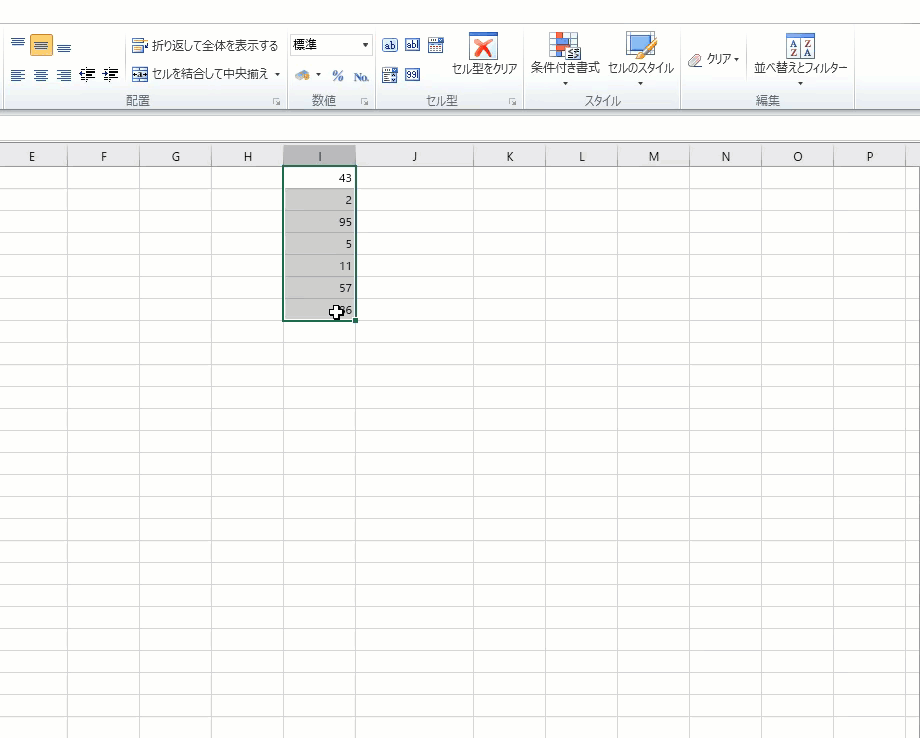
[セルのスタイル]ダイアログ
[セルのスタイル]ダイアログは、[スタイル]グループ内の[ホーム]タブからアクセスできます。 このダイアログを使用すると、シート内の重要なデータを強調表示することができます。
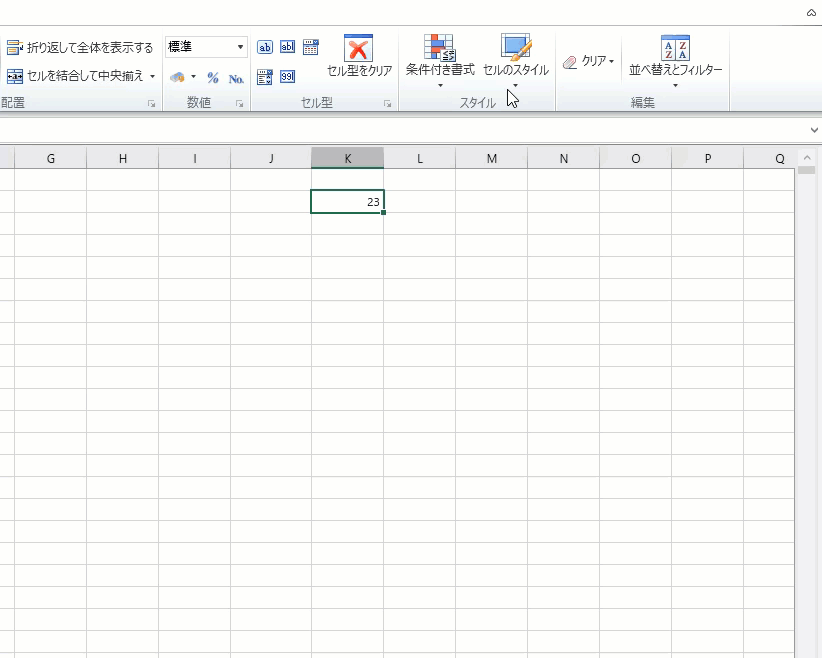
[新しい名前]ダイアログ
[新しい名前]ダイアログは、[数式]タブ内の[定義された名前]メニューからアクセスできます。 このダイアログを使用すると、名前を定義して適用することができます。
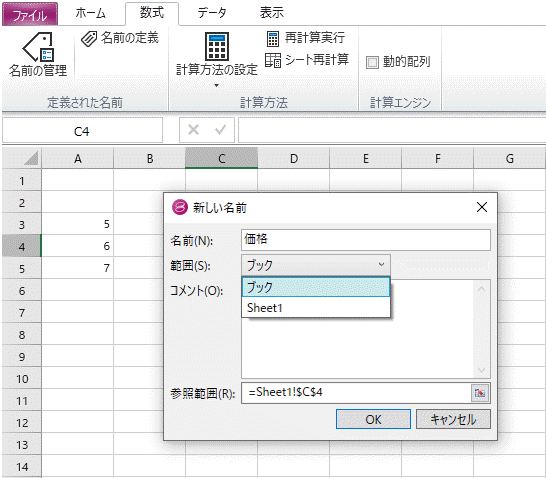
[ブックの保護]ダイアログ
[ブックの保護]ダイアログは、[データ]タブ内の[保護]グループからアクセスできます。 このダイアログを使用すると、パスワードを追加することでワークブックを保護できます。
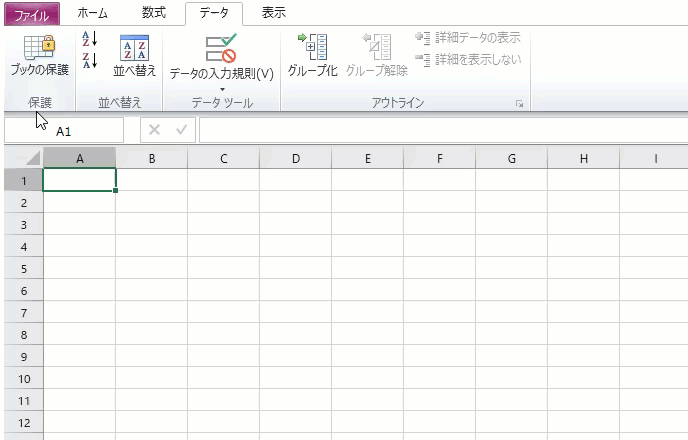
[並べ替え]ダイアログ
[並べ替え]ダイアログには、[データ]タブ内の[並べ替え]グループからアクセスできます。 このダイアログを使用すると、セルの値、セルの色、フォントの色、条件付き書式のアイコンで並べ替えることができます。
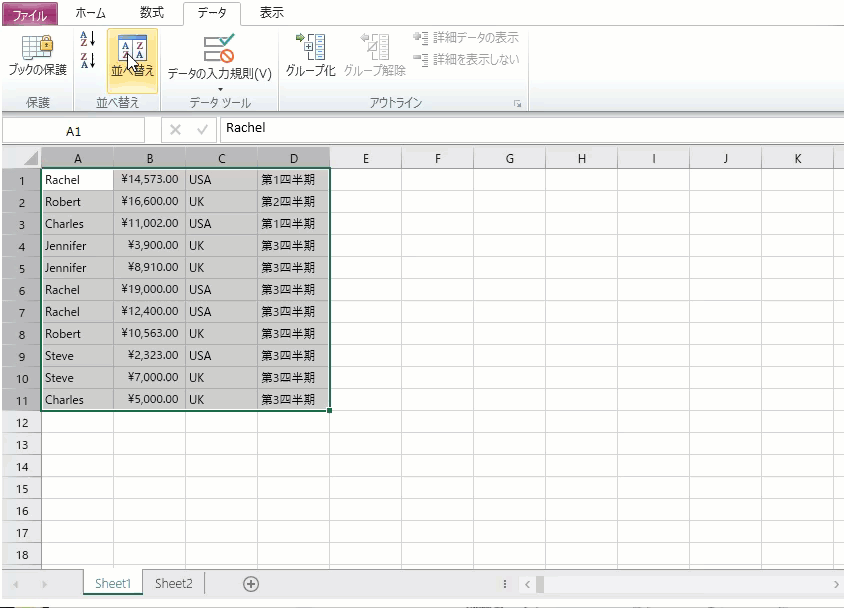
[設定]ダイアログ
[設定]ダイアログボックスは、[データ]タブ内の[アウトライン]グループからアクセスできます。 デフォルトでは、グループ化の設定は「詳細データの下(B)」と「詳細データの右(R)」に設定されます。
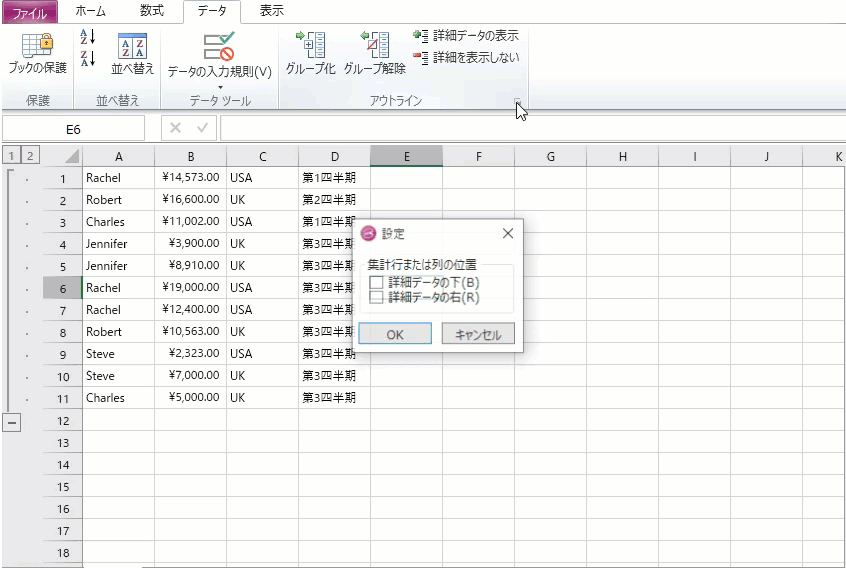
[グループ化]ダイアログ
[グループ化]ダイアログは、[データ]タブ内の[アウトライン]グループからアクセスできます。 このダイアログを使用すると、列または行でグループ化できます。
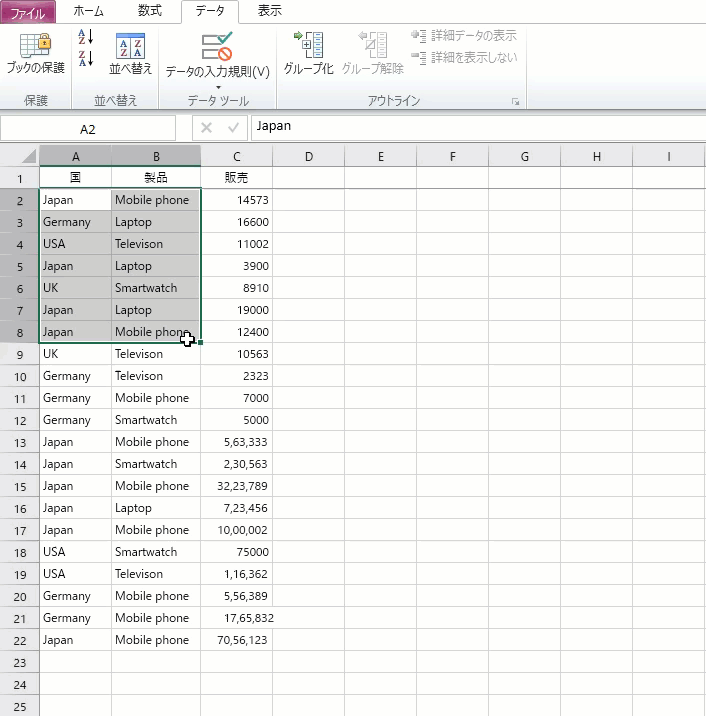
[ウィンドウ枠の固定]ダイアログ
[ウィンドウ枠の固定]ダイアログには、「ウィンドウ枠固定の解除」、「先頭行の固定」、「先頭列の固定」の3つのオプションが含まれます。このダイアログは、[表示]タブ内の[ウィンドウ]グループからアクセスできます。